Вкладка Open and Save
Вкладка Open and Save (рис. 14.13) забезпечує настроювання операцій збереження і відкриття файлів креслень. Файли автоматично зберігаються у форматі AutoCAD 2000. Діалогове вікно містить п'ять панелей.
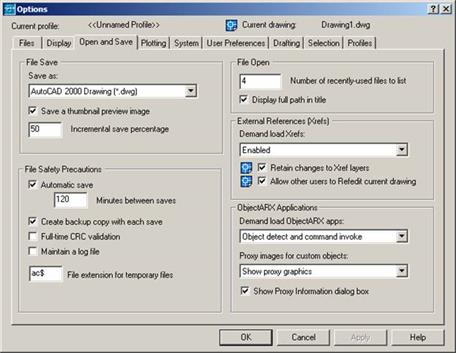
Рис. 14.13. Настроювання параметрів збереження й відкриття файлів креслень
Панель File Save управляє параметрами збереження креслень. Панель містить список, що розкривається, Save As, прапорецьSave a Thumbnail Preview Image і поле введенняIncremental Save Percentage.
Список, що розкривається, Save As дозволяє призначити формат файлів креслень, що зберігають командами Save As та Save за замовчуванням. Як правило, креслення зберігають у форматі AutoCAD 2000.
Прапорець Save a Thumbnail Preview Image визначає можливість створення при збереженні креслення його растрового зображення, що потім можна буде переглядати в області попереднього перегляду діалогового вікна Select File. Рекомендується завжди використати таку можливість. Поточне значення параметра зберігається в системній змінній RASTERPREVIEW.
Поле введення Incremental Save Percentage дозволяє вказати відсоток змін у файлі креслення, по досягненні якого виконується повне збереження.
Оптимальне значення параметра відповідає значенню за замовчуванням. При значеннях нижче 20% програма AutoCAD завжди виконує повне збереження, що істотно знижує ефективність роботи. Припустимий діапазон - від 0% до 100%. Значення за замовчуванням - 50%. Поточне значення параметра зберігається в системній змінній ISAVEPERCENT.
Панель File Safety Precautions управляє параметрами режиму автозбереження. Панель містить два текстові поля: Minutes Between Saves, File Extension for Temporary Files і чотири прапорці.
Поле введення Minutes Between Saves дозволяє задати інтервал між операціями автоматичного збереження у хвилинах. При такому збереженні створюється файл auto.SV$, що обновляється через часовий інтервал, зазначений у цьому полі. Поточне значення інтервалу часу зберігається в системній змінній SAVETIME. Інша системна змінна, SAVEFILEPATH, дозволяє призначити каталог для файлів автозбереження. Якщо потрібно відкрити файл auto.SV$ як креслення, його потрібно перейменувати із присвоєнням розширення.DWG. Частота автоматичного збереження визначається інтенсивністю роботи із кресленням і залежить від обсягу файлу. При роботі з файлом креслення, розмір якого перевищує 2 Мбайт, варто призначати інтервал 30 і більше хвилин. Поле постачене контекстним меню.
Поле введення File Extension for Temporary Files дозволяє задати розширення для тимчасового файлу креслення в поточному сеансі AutoCAD, що відрізняється від прийнятого за замовчуванням.АС$. Поле постачене контекстним меню.
Прапорець Create Backup Copy with Each Save дозволяє створювати або не створювати резервну копію файлу креслення (файл із розширенням.ВАК). За замовчуванням програма AutoCAD автоматично створює такий файл при кожному збереженні поточного креслення. Резервна копія зберігається в тім же каталозі, що й файл креслення, і має його ім'я. Шлях пошуку файлів зберігається в системній змінній TEMPPREFIX; інша системна змінна, ISAVEBAK, вказує, чи створена резервна копія.
Прапорець Full-Time CRC Validation управляє перевіркою цілісності об'єктів креслення при його створенні. Його включають, якщо припускається збій в апаратних засобах або поява помилок AutoCAD.
Прапорець Maintain a Log File визначає, створювати або не створювати файл протоколу роботи з AutoCAD (файл acad.LOG). Поточне значення параметра зберігається в системній змінній LOGFILEMODE. Щоб визначити розташування файлу acad.LOG, використають вкладку Files. Установити шлях пошуку для цього файлу допоможе також системна змінна LOGFILENAME.
Прапорець Automatic Save включає або відключає режим автоматичного збереження файлу креслення.
Панель File Open управляє довжиною списку файлів, відкритих у попередніх сеансах роботи із програмою. Панель містить поле введення Number of Recently Used Files to List і прапорець Display Full Path In Title.
Поле введення Number of Recently Used Files to List дозволяє призначити число файлів, імена яких будуть відображені в списку файлів, відкритих у попередніх сеансах роботи з AutoCAD. Припустимий діапазон значень 1-9. Поле введення постачене контекстним меню.
Прапорець Display Full Path In Title забороняє або дозволяє відображати в заголовку головного вікна AutoCAD повний шлях до поточного файлу креслення.
Панель External References (Xrefs) управляє завантаженням файлів зовнішніх посилань. Панель містить список, що розкривається, Demand Load Xrefs і два прапорці: Retain Changes to Xref Layers іAllow Other Users to Refedit Current Drawing.
Список,що розкривається, Demand Load Xrefs включає три позиції:
· пункт Disabled відключає завантаження зовнішніх посилань по запиту. У цьому випадку програма AutoCAD завантажить більше елементів зовнішнього посилального файлу, ніж необхідно для поточного креслення, що може сповільнити роботу системи.
· пункт Enabled дозволяє завантаження зовнішніх посилань по запиту. У цьому випадку програма AutoCAD завантажує тільки ті елементи зовнішнього посилального файлу, які необхідні для поточного креслення, що поліпшує ефективність роботи системи. Рекомендується для автономно встановленого пакета AutoCAD.
· пункт Enabled with Copy дозволяє завантаження зовнішніх посилань по запиту з використанням копії. Програма AutoCAD завантажує в поточне креслення копію, що дозволяє іншим користувачам відкривати зовнішній посилальний файл.
Поточне значення параметра зберігається в системній змінній XLOADCTL.
Прапорець Retain Changes to Xref Layers дозволяє встановити режим збереження в кресленні будь-яких змін, виконаних стосовно властивостей кольорів і типу лінії шаруючи зовнішнього посилання. Коли цей режим включений, при повторній активізації креслення на поточному малюнку відновлюються зміни, виконані під час попереднього сеансу редагування. Поточне значення параметра зберігається в системній змінній VISRETAIN.
Флажок Allow Other Users to Refedit Current Drawing дозволяє або не дозволяє редагування файлу поточного креслення іншими користувачами. Поточне значення параметра зберігається в системній змінній XEDIT.
Панель ObjectARX Applications управляє взаємодією системи AutoCAD із програмами сторонніх розроблювачів (ARX-додатка). Панель містить два списки, що розкриваються, ‑ Demand Load ObjectARX Apps і Proxy Images for Custom Objects, а також прапорець Show Proxy Information Dialog Box.
Список, що розкривається, Demand Load ObjectARX Apps дозволяє управляти способом роботи програми AutoCAD з додатками ARX і створюваними ними об'єктами. Значення параметрів за замовчуванням оптимізовані, їх не слід змінювати.
Список містить чотири позиції:
· пункт Disable Load on Demand забороняє завантаження додатка;
· пункт Custom Object Detect дозволяє завантаження додатка, якщо AutoCAD виявив об'єкти, створені цим додатком;
· пункт Command Invoke дозволяє виклик команди додатка, якщо AutoCAD виявив об'єкти, створені цим додатком;
· пункт Object Detect and Command Invoke дозволяє завантаження додатка і виклик його команди, якщо AutoCAD виявив об'єкти, створені цим додатком.
Список, що розкривається, Proxy Images for Custom Objects вказує, як будуть відображатися на екрані монітора користувальницькі ARX- об'єкти при відсутності потрібного додатка. Якщо при створенні ARX-об'єкта було передбачене створення проксі-об’єкта - об'єкта, що може бути відображений і відредагований в AutoCAD, - то в пропонованому переліку вибирають одну із трьох позицій:
· пункт Do Not Show Proxy Graphics забороняє відображати проксі-об’єкти;
· пункт Show Proxy Graphics дозволяє відображати проксі-об’єкти;
· пункт Show Proxy Bounding Box дозволяє відображати проксі-об’єкти у вигляді прямокутника.
Прапорець Show Proxy Information Dialog Box дозволяє виводити на екран монітора повідомлення, якщо відкривається креслення, що містить користувальницькі ARХ- об’єкти, і AutoCAD не може знайти відповідний додаток. Поточне значення параметра зберігається в системній змінній PROXYNOTICE.
Вкладка Plotting
Вкладка Plotting (рис. 14.14) забезпечує настроювання загальних параметрів управління графобудівником, вибір його конфігурації, вибір стилю друку і способів обробки об'єктів OLE. Вкладка містить три панелі.
Панель Default plot settings for new drawings вкладки Plotting визначає пристрій виводу, прийнятий за замовчуванням при створенні нового креслення. Панель містить дві кнопки вибору, що розкривається список і кнопку Add or Configure Plotters.
Кнопка вибору Use as default output device дозволяє вибрати з нижче розташованого списку, що розкривається, пристрій друку для використання за замовчуванням.
Кнопка вибору Use last successful plot settings дозволяє призначити як пристрій друку за замовчуванням останній пристрій виводу, що використовувався.

Рис. 14.14 Визначення параметрів пристрою печатки
Список, що розкривається, містить системні пристрої виводу, наявні в папціПринтериWindows, а також плотери для друку зображень в Інтернеті.
Кнопка Add or Configure Plotters відкриває діалогове вікно Plotters кореневого каталогу системи AutoCAD, що містить ярлик майстра установок нових пристроїв друку й файли конфігурацій установлених пристроїв. Дія кнопки Add or Configure Plotters аналогічно дії команди PLOTTERMANAGER.
Панель General plot options визначає загальні параметри друку. Панель містить дві кнопки вибору, два списки, що розкриваються, і прапорець.
Кнопка вибору Keep the layout paper size if possible дозволяє призначити режим, при якому розмір креслення, установлений користувачем у просторі листа, залишається по можливості незмінним при зміні пристрою друку. Цей режим відповідає значенню системної змінної PAPERUPDATE = 0.
Кнопка вибору Use the plot device paper size дозволяє призначити режим, коли при зміні пристрою друку розмір паперу змінюється на прийнятий за замовчуванням для даного друкувального пристрою. Цей режим відповідає значенню системної змінної PAPERUPDATE = 1.
Список, що розкривається, System printer spool alert дозволяє визначити реакцію системи AutoCAD при виникненні помилки під час друку:
· пункт Always Alert (And Log Errors) дозволяє системі щораз видавати повідомлення користувачеві і вносити відповідний запис у журнал помилок;
· пункт Alert First Time Only (And Log Errors) дозволяє системі видавати повідомлення користувачеві і вносити відповідний запис у журнал помилок тільки з появою нової помилки;
· пункт Never Alert (And Log First Error) забороняє системі видавати повідомлення користувачеві, але дозволяє з появою нової помилки вносити запис у журнал помилок;
· пункт Never Alert (Do Not Log Errors) забороняє системі видавати повідомлення користувачеві і вносити відповідний запис в журнал помилок.
Список, що розкривається, OLE plot quality дозволяє вибрати якість друку OLE-об'єктів поточного креслення (призначити якість друку OLE-об'єктів можна також за допомогою системної змінної OLEQUALITY):
· пункт Line Art відповідає якості друку штрихового малюнка;
· пункт Text відповідає якості друку тексту (режим за замовчуванням);
· пункт Graphics відповідає якості друку ділової графіки;
· пункт Photograph відповідає якості друку фотографії;
· пункт High Quality Photograph відповідає друку фотографії високої якості.
Прапорець Use OLE application when plotting OLE objects включає або відключає режим звертання до вихідного додатка для друку OLE-об'єктів. Якщо бажано мати найвищу якість таких об'єктів, прапорець рекомендується включати. Управляти якістю друку OLE-об'єктів можна також за допомогою системної змінної OLESTARTUP.
Прапорець Hide System Printer забороняє або дозволяє відображати системні принтери в діалогових вікнах Page Setup.
Панель Default plot style behavior for new drawings вкладки Plotting визначає, які стилі друку будуть використані за замовчуванням при створенні нового креслення. Помітимо, що змінити стиль друку за замовчуванням для поточного креслення не можна. Панель містить дві кнопки вибору, три списки, що розкриваються, і одну кнопку.
Кнопка вибору Use color dependent plot styles встановлює використання колірних стилів друку, у яких властивості одержуваного зображення поставлені у відповідність кольорам вихідних об'єктів. Цей режим відповідає значенню системної змінної PSTYLEPOLICY = 1.
Кнопка вибору Use named plot styles встановлює використання іменованих стилів друку, які можуть присвоюватися конкретним об'єктам або їхнім групам і не залежать від кольорів об'єкта. Цей режим відповідає значенню системної змінної PSTYLEPOLICY = 0.
Список, що розкривається,Default plot style table містить доступні стилі друку для використання за замовчуванням.
Список, що розкривається, Default plot style for layer 0 встановлює дочірній стиль друку для нульового шару. Список доступний тільки при використанні іменованого стилю друку як стиль за замовчуванням.
Список, що розкривається, Default plot style for objects установлює дочірній стиль друку для знову створюваних об'єктів. Список доступний тільки при використанні іменованого стилю друку як стиль за замовчуванням.
Кнопка Add or Edit Plot Style Tables відкриває вікно Plot Styles кореневого каталогу системи AutoCAD, що містить ярлик майстра створення нових стилів друку і файли готових стилів. Дія кнопки аналогічно дії команди STYLESMANAGER.
Вкладка System
Вкладка System (рис. 14.15) допомагає користувачеві встановити загальні параметри настроювання системи AutoCAD. Тут можна вибрати режим роботи з декількома кресленнями одночасно або встановити режим роботи з одним кресленням, вибрати способи конфігурації для миші, дозволити використання довгих імен, заборонити поява діалогового вікна AutoCAD Today при відкритті нового файлу й т.д.
Діалогове вікно містить шість панелей.
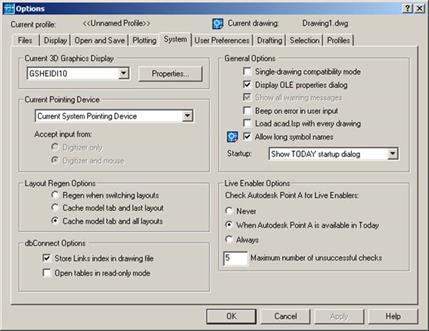
Рис. 14.15. Настроювання параметрів взаємодії операційної системи й програми AutoCAD
Панель Current 3D Graphics Display вкладки System містить список, що розкривається, і кнопкуProperties, які забезпечують настроювання системних реквізитів і конфігурацію тривимірної системи виводу графічних об'єктів на екран монітора.
Список, що розкривається, дозволяє вибрати драйвер дисплея, що бажано використовувати із програмою AutoCAD. Значення за замовчуванням - GSHEIDI10 (Heidi 3D Graphics).
Кнопка Propertiesвідкриває діалогове вікно 3D Graphics System Configuration, де можна настроїти обраний драйвер дисплея. Параметри, приведені у вікні, впливають на спосіб відображення й системні ресурси при перегляді тривимірних об'єктів за допомогою команди 3DORBIT. Звичайно значення параметрів за замовчуванням змінювати не потрібно.
Панель Current Pointing Device дозволяє управляти пристроями вказування при роботі із системою AutoCAD. Панель містить список, що розкривається, і дві кнопки вибору: Digitizer only таDigitizer and Moise.
Список, що розкривається, містить перелік доступних драйверів пристроїв вказування:
· пункт Current System Pointing Device відповідає вибору як поточний пристрій вказування системного пристрою;
· пункт Wintab Compatible Digitizer відповідає вибору як поточний пристрій вказування пристрою, сумісного з дигитайзером.
Кнопка вибору Digitizer only установлює використання дигитайзера як поточного пристрою вказування.
Кнопка вибору Digitizer and Moise дозволяє використати як пристрій вказування як миша, так і дигитайзер.
Панель General Options дозволяє настроїти загальносистемні параметри. Панель містить шість прапорців і список, що розкривається.
Прапорець Single Drawing Compatibility Mode включає режим роботи системи AutoCAD одночасно тільки з одним кресленням. Поточне значення параметра зберігається в системній змінній SDI.
Прапорець Display OLE Properties Dialog дозволяє включати діалогове вікно OLE властивостей при вставці в креслення об'єктів OLE.
Прапорець Show All Warning Messages дозволяє завжди відображати вікна з попереджуючими повідомленнями.
Прапорець Віяло on Error in User Input дозволяє програмі AutoCAD видавати звуковий сигнал після здійснення користувачем помилки при уведенні даних.
Прапорець Load acad.lsp with Every Drawing дозволяє завантаження файлу acad.LSP у кожне креслення. Поточне значення параметра зберігається в системній змінній ACADLSPASDOC.
Прапорець Allow Long Symbol Names дозволяє використання довгих імен для іменованих об'єктів (шарів, стилів, блоків, конфігурацій і т.д.). Для забезпечення сумісності з попередніми версіями прапорець рекомендується відключати. Поточне значення параметра зберігається в системній змінній EXTNAMES.
Список, що розкривається, Startup дозволяє призначити потрібний вид стартового вікна при відкритті нового файлу креслення:
· пункт Show traditional startup dialog відповідає вибору традиційного діалогового вікна;
· пункт Show TODAY startup dialogвідповідає вибору діалогового вікна TODAY;
· пункт Do not show a startup dialog забороняє вивід стартового діалогового вікна.
Панель Layout Regen Options дозволяє управляти роботою системи AutoCAD при перемиканнях між різними компонуваннями простору листа і простором моделі. Панель містить три кнопки вибору.
Кнопка вибору Regen When Switching Layouts встановлює постійний режим регенерації креслення при перемиканнях між компонуваннями простору листа і простору моделі.
Кнопка вибору Cache Model Tab and Last Layout забороняє режим регенерації креслення тільки при перемиканні між простором моделі і останнім компонуванням простору листа.
Кнопка вибору Cache Model Tab and All Layouts встановлює однократний режим регенерації креслення при перемиканнях між компонуваннями простору листа і простору моделі (регенерація здійснюється при першому перемиканні, а потім вона придушується).
Панель dbConnect Options управляє параметрами підключення зовнішніх баз даних. Панель містить два прапорці.
Прапорець Store Links Index in Drawing File зберігає індекс бази даних усередині креслярського файлу AutoCAD. Вибір цього параметра забезпечує ефективність роботи системи під час операцій Link Select. Однак, щоб зменшити розмір файлу креслення, рекомендується цей прапорець виключити.
Прапорець Open Tables in Read Only Mode дозволяє відкрити усередині креслярського файлу AutoCAD таблиці бази даних у режимі Тільки для читання, що охороняє їх від несанкціонованого редагування.
Панель Live Enabler Options дозволяє управляти роботою системи AutoCAD з об'єктами, виконаними за допомогою інших додатків, у тому випадку, коли додаток, що створювало їх, не встановлено на вашому комп'ютері. Панель містить три кнопки вибору і поле введення.
Кнопка вибору Never встановлює режим, при якому не провадиться перевірка об'єктів, що вставляють у поточне креслення.
Кнопка вибору When Autodesk Point A is Available in Today встановлює режим, при якому провадиться перевірка об'єктів, що вставляють у поточне креслення, якщо доступно Autodesk Point A.
Кнопка вибору Always встановлює режим постійної перевірки об'єктів, що вставляють у поточне креслення.
Поле введення Maximum Number of Unsuccessful Checks дозволяє призначити число спроб перевірки. Поле постачене контекстним меню.
Дата добавления: 2016-01-18; просмотров: 941;
